
마인크래프트 모드 적용 하는 방법에 대해 알려드릴건데요. 마인크래프트하면 높은 자유도와 다양한 모드를 통해 즐길 수 있는 여러 요소들이 아닐까 싶습니다. 특정 모드를 사용하기 위해선 모드를 다운로드 하는것 이외에도 모드를 잘 적용 시켜야 마인크래프트 모드를 즐길 수 있는데요. 마인크래프트 모드 플레이를 위해 알아야 할 요소들과 설치해야 할 프로그램이 있는데, 다음의 방법들을 통해 모드를 설치부터 적용까지 알아보도록 하겠습니다~
마인크래프트 모드 적용 하는 방법
마인크래프트 모드 적용 하는 방법을 설명 드리기 앞서 우선적으로 설치해야 할 프로그램들이 있습니다.
모드 플레이를 위한 프로그램들로는 1. 자바 프로그램 2. 포지 3. 모드 파일 이렇게 총 3가지의 프로그램이 필요 합니다.
여기서 포지 프로그램을 설치 적용 할 때 주의하실점이 있는데요.
포지를 설치 할 때는 모드에 적용할 버전에 맞게 같은 버전으로 설치 하시는 것을 추천드립니다.
아무튼 서론은 여기서 끝내고 바로 모드 설치, 실행을 위한 방법들에 대에 하나부터 열까지 알아보도록 할까요?
1. 마인크래프트 모드 적용을 위한 자바 설치
우선적으로 설치해야 할 프로그램은 Java 입니다.
마인크래프트는 Java 언어로 만들어졌기에 원활한 게임 플레이를 위해서는 자바를 설치하는게 유리합니다.
특히 마인크래프트 모드를 설치, 적용 하기 위해서는 반드시 자바 프로그램을 설치해 주셔야 합니다.
이 다음으로 설치해야 할 포지 프로그램의 확장자가 .jar 이기에 포지를 설치하기 위해서는 자바 프로그램이 있어야 하기 때문이죠.
우선 자바 설치를 위해 아래 링크로 접속해 주세요.
Java | Oracle
데스크톱 애플리케이션용 Java 얻기
www.java.com
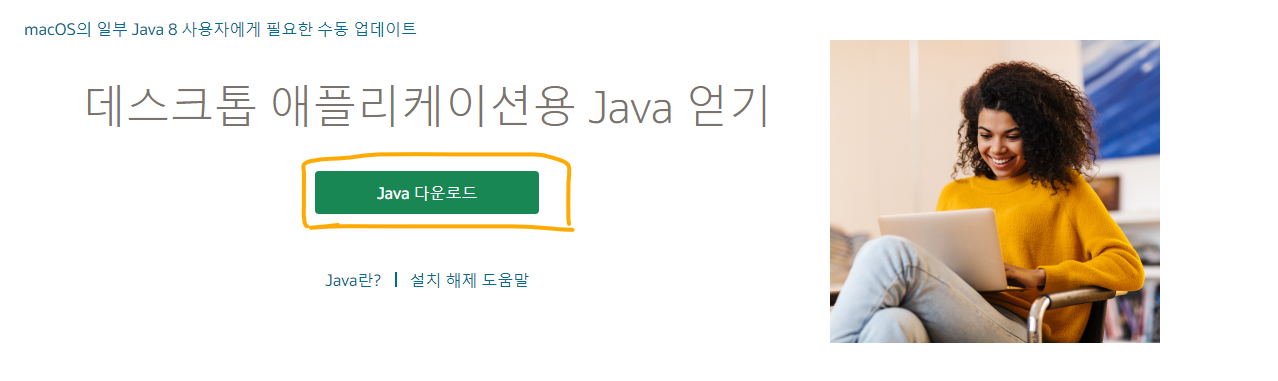
자바 사이트에 접속을 하시면 위 스크린샷과 같은 이미지를 확인 하실 수 있습니다.
여기서 Java 다운로드 버튼을 클릭해 주세요.
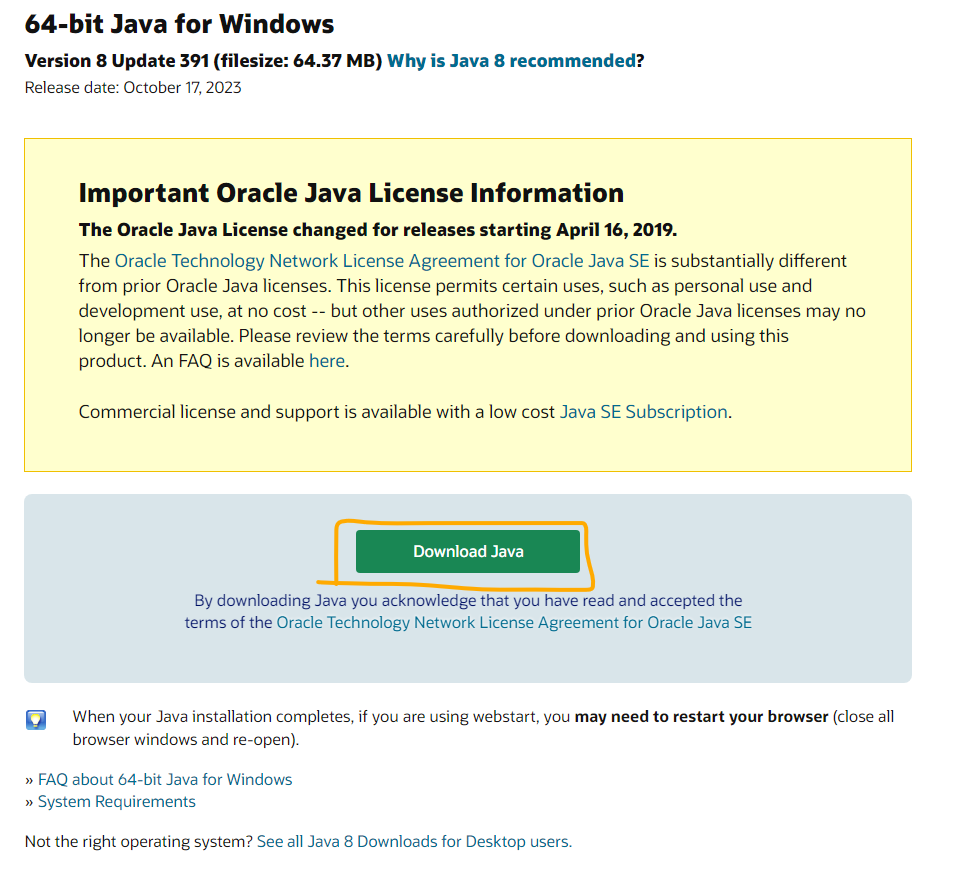
Java 다운로드 버튼을 클릭 하시면, 위 스크린샷과 같은 화면의 페이지로 넘어오게 되는데요.
내 컴퓨터의 운영체제가 윈도우 64비트라면 위 Download Java 버튼을 클릭해 다운로드 해주세요.
다운로드가 완료되고 설치 파일을 실행 하신뒤, 설치 완료를 하시면 자바 설치는 끝!
만약, 윈도우 64비트가 아닌 다른 운영체제다 그러시면 아래 방법을 따라와 주세요.
[윈도우 32비트 , 맥 , 리눅스 등 설치 방법 ↓]

내 운영체제가 윈도우 32비트 , 맥 OS , 리눅스일 경우
위 스샷에 밑줄 쳐둔 See all Java 8 Downloads for Desktop users. 를 클릭해 주세요.
모든 자바 다운로드 설치 파일에 대한 리스트를 한눈에 확인 하실 수 있습니다.

해당 페이지로 들어 오시면 모든 자바 설치 리스트를 확인 하실 수 있는데요.
자신의 운영체제에 맞는 버전을 다운로드 받으시면 되구요.
윈도우 32비트의 경우 위 스크린샷에 32 라고 표시해둔 버전을 클릭해 다운로드 받으시면 됩니다.
2. 마인크래프트 모드 적용을 위한 포지 설치
마인크래프트 모드를 위한 자바 설치가 끝나셨으면, 다음으로 해야할건 포지 설치 입니다.
포지 설치시 주의할 점은 반드시 적용 하려는 모드의 버전과 같은 버전의 포지를 설치해야 합니다.
우선 포지 설치를 위해 아래 링크로 접속해 주세요.
https://files.minecraftforge.net/net/minecraftforge/forge/
Minecraft Forge downloads
Downloads for Minecraft Forge for Minecraft 1.20.1 Recommended: 47.2.0
files.minecraftforge.net

링크로 접속 하시면 위 스샷과 같은 페이지를 확인 하실 수 있는데요.
여기서 좌측 메뉴를 보시면 여러가지 버전이 있는걸 확인 하실 수 있습니다.
자신의 마인크래프트 버전이 아닌, 적용 하려는 모드의 버전에 맞춰서 버전을 선택 하시고
우측의 Installer 아이콘을 클릭해 주세요.

아이콘을 클릭 하시면 위 스샷과 같은 화면의 페이지로 이동 하실 텐데요.
우측 상단의 SKIP 버튼을 클릭 하시면 다운로드가 진행 됩니다.
(만약, SKIP 버튼이 안보이신다면 약 5초 정도 기다리시면 뜰텐데, 그럼에도 안뜨시면 새로고침)


다운로드가 완료 되시면 윈도우 화면 하단 작업표시줄의 검색창에 cmd 라고 검색을 해주세요.
(또는 윈도우 + R 키를 눌러 나타난 실행 창에 cmd를 입력 하셔도 됩니다.)
그럼 명령 프롬프트 라는 앱이 뜨실텐데 실행 시켜 줍니다.

cmd 실행을 하시면 위 스샷과 같은 도스 창이 뜨실텐데요.
도스창에 jave(띄워쓰기)-jar(띄워쓰기)다운로드한 포지 파일 드래그 앤 드랍 후 엔터를 눌러 주세요.
java -jar
[↑ 위 명령어 드래그 복사 가능]

엔터를 눌러 주시면 포지를 설치하기 위한 창이 실행 되실텐데요.
확인을 클릭해 주시면 됩니다.
(만약, 위 창이 안뜨신다면 도스창에 명령어를 잘 입력했는지 띄워쓰기는 잘했는지 확인해 주시고, 그럼에도 안된다면 자바 설치를 제대로 진행 했는지 확인해 주세요. 자바 설치는 첫번째 항목의 글을 확인해 주시면 됩니다.)
3. 마인크래프트 모드 적용 하는 방법
여기까지 따라 오시느라 수고 하셨습니다!
이제 마지막 단계인 모든 적용만 남은 상황인데요.
여기서 준비물은 다운로드 받아 놓으신 또는 모드 플레이를 할 모드 파일을 준비만 해두시면 됩니다.

우선, 키보드의 윈도우 + R 키 버튼을 동시에 눌러 주세요.
그럼 위 스샷과 같은 실행창이 뜨실텐데요.
%appdata%
[↑ 위 부분만 드래그 복사 가능]
실행 창에 %appdata% 를 입력 후 확인을 눌러 주세요.

정상적으로 실행 하셨다면 폴더 창이 하나 뜨실텐데요.
해당 창에서 .minecraft 폴더를 클릭해 들어가 주세요.

.minecraft 폴더에 들어오셨다면 해당 폴더에서 mods 폴더를 찾아 줍니다.
만약, 해당 폴더가 없다면 우클릭 → 새폴더 로 폴더를 하나 만들어 주시고,
이름을 mods 로 바꿔 주시면 됩니다.
그 후, 다운로드 받으셨던 모드 파일 확장자가 .jar 인 파일을 mods 폴더 안에 넣어 주세요.
이렇게 하시면 마인크래프트 모드를 설정 하는 모든 과정이 끝이나게 됩니다.
4. 마인크래프트 런처 실행 후 모드 실행 하는법
모드를 폴더에 적용 하는것 까지 완료가 되셨다면,
마지막으로 마인크래프트 런처를 실행해 해당 모드가 잘 작동 하는지 확인을 해주어야 하는데요.

마인크래프트 런처를 실행 하시고, 마인크래프트 자바 에디션을 클릭하면..
상단에 설치 설정이라는 탭을 확인 하실 수 있으실건데요.
해당 탭을 클릭해 주세요.
그 후, 아래 New installation 버튼을 클릭해 줍니다.
(한글로 신규 라고 뜨시는 분들은 신규를 클릭해 줍니다.)

마지막으로 버전 탭에서 release 버전 forge 를 찾아 주신 뒤, 선택해 주세요.
그 후, 우측 하단의 만들기 버튼을 클릭해 저장해 줍니다.
그리고 이렇게 만든 설정을 플레이 탭에서 선택해 실행해 주시면, 마인크래프트 모드 적용이 끝나게 됩니다.
자, 이렇게 마인크래프트 모드 적용을 위한 모든 방법을 설명드렸습니다.
자바 설치부터 포지 설치 그리고 모드를 적용하고 마지막으로 마인크래프트 런처에서 실행까지!
해당 방법을 차근차근 잘 따라오신다면, 오류 없이 잘 실행이 될거라 생각됩니다.
'게임팁 > 마인크래프트' 카테고리의 다른 글
| 마인크래프트 시드 추천 (시드 사이트, 시드 확인하는 방법, 시드 적용법) (0) | 2023.11.28 |
|---|---|
| 마인크래프트 인기 모드팩 간단 설치방법(Curseforge) (1) | 2023.11.22 |
| 마인크래프트 오류코드 모음 100가지 이상! (0) | 2023.11.12 |
| 마인크래프트 서버 여는법 (feat. Craft Bukkit) (0) | 2023.08.09 |
| 마인크래프트 명령어 모음 (feat. 마인크래프트 치트키) (0) | 2022.11.22 |



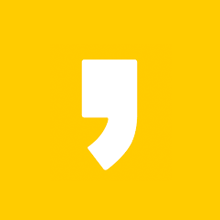




최근댓글